時間
読む時間 10 分。2 週間ほどで完了。
対象者
Jira におけるスクラムやカンバンの仕組みに精通しているユーザー
スクラム ボードまたはカンバン ボードのすべてのスペースに対してスペース管理権限を持つユーザー。詳細についてはスペース権限を管理を参照してください。
前提条件
Jira アカウントを作成していること
Jira のスクラム スペースまたはカンバン スペースを作成していること
スペースに作業項目を入力済みである
スペース設定でリリース機能を有効化していること
Jira では、バージョンはスペースのある時点を表します。バージョンによって目標となるマイルストーンが示されるため、作業を整理しやすくなります。スペースの作業項目を特定のバージョンに割り当て、そのバージョンで作業を完了する際にスプリントを整理できます。
Jira バージョンチュートリアル
このチュートリアルでは、Jira でバージョンを使用する方法を説明します。
時間
読む時間 10 分。2 週間ほどで完了。
対象者
Jira におけるスクラムやカンバンの仕組みに精通しているユーザー
スクラム ボードまたはカンバン ボードのすべてのスペースに対してスペース管理権限を持つユーザー。詳細についてはスペース権限を管理を参照してください。
前提条件
Jira アカウントを作成していること
Jira のスクラム スペースまたはカンバン スペースを作成していること
スペースに作業項目を入力済みである
スペース設定でリリース機能を有効化していること
Jira では、バージョンはスペースのある時点を表します。バージョンによって目標となるマイルストーンが示されるため、作業を整理しやすくなります。スペースの作業項目を特定のバージョンに割り当て、そのバージョンで作業を完了する際にスプリントを整理できます。
ステップ 1: Jira でバージョンを作成する
スペースに移動します。
スペース メニューで、[リリース] をクリックします。
[バージョンを作成] をクリックします。
[名前] テキスト ボックスを選択し、名前を入力します。オプションとして、[開始日] や [リリース日] をスケジュールするか、このバージョンの [説明] を追加します。[保存] をクリックします。通常、バージョン名は 1.0 や 2.1.1 などの番号です。また、内部コード名を使用することもできます。
バージョンはいくつ作成したらよいでしょうか?
バージョンは、必要と思う数を自由に作成できます。たとえば、先の計画のために複数のバージョンを作成したり、その時点で必要な 1 つか 2 つだけにしたりすることもできます。
バージョンを作成すると、作業項目に対して [Affects version (影響を受けたバージョン)] と [Fix version (修正バージョン)] のフィールドが使用可能になります。
[Affects version (影響を受けたバージョン)] とは、バグまたは問題が見つかったバージョンです。これは問題の追跡に役立ちますが、Jira ではそれほど頻繁に使用されません。
[Fix version (修正バージョン)] とは、顧客への機能のリリースまたはバグ修正を計画しているバージョンです。このフィールドはリリースの計画、進捗とベロシティの監視、および各種レポートに使用されます。通常は、これが必要とされるフィールドです。
ステップ 2: 作業項目をバージョンに追加する
スペースにバックログがある場合
スペースの [バックログ] に移動します。
左側の [バージョン] パネルを開きます。
追加先のバージョンに作業項目をドラッグします。
スペースにバックログがない場合
バージョンに追加する作業項目を開きます。
[修正バージョン] フィールドに、作業項目を追加するバージョンを入力します。
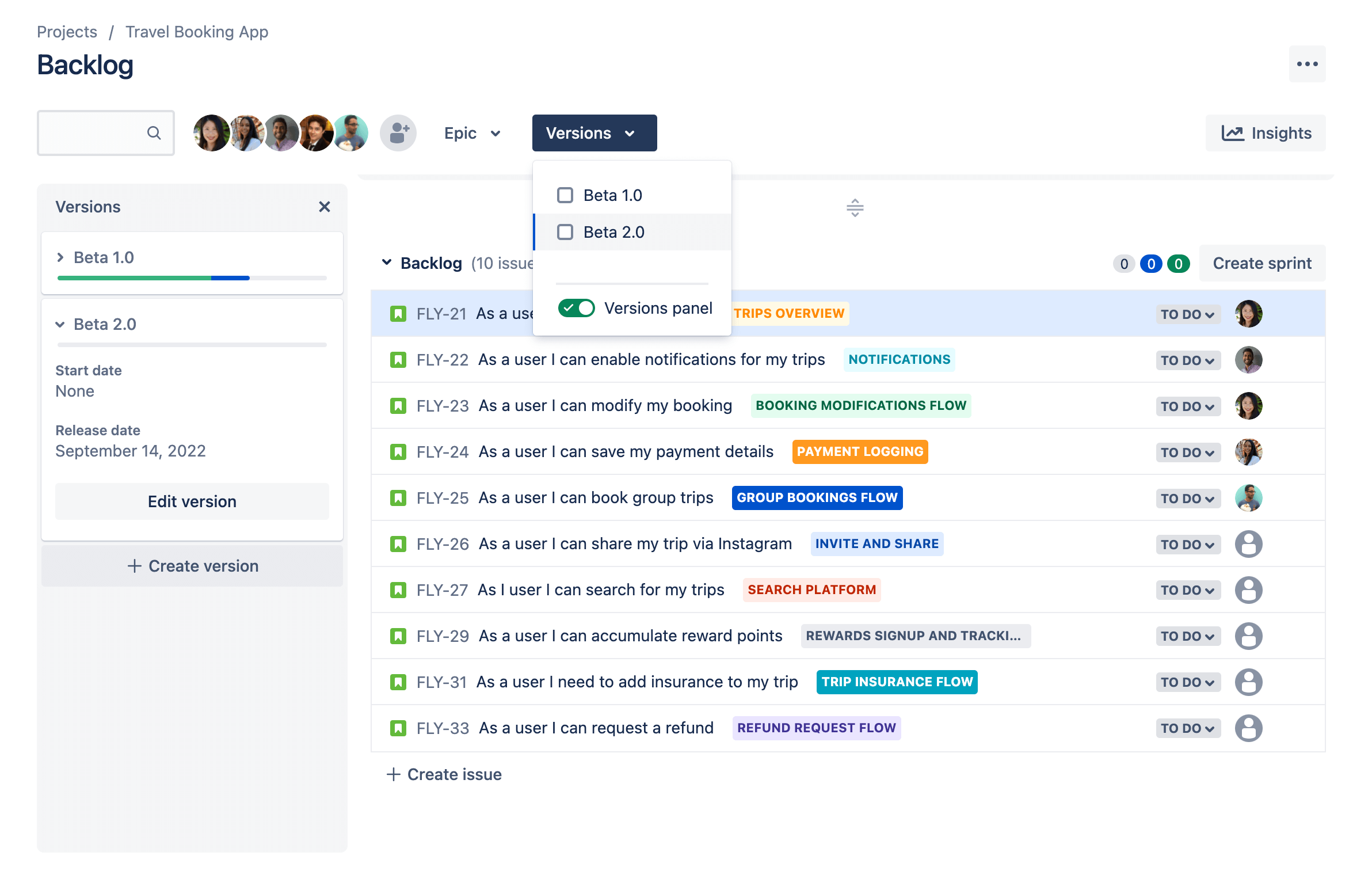
ステップ 3:バージョンの進捗を監視する
Jira には、バージョンの進捗を確認するための各種ツールが用意されています。ここでは、その機能について説明します。
タイムライン
Jira のタイムライン ビューでは、作業項目やリリースを 1 か所にまとめ、そこで成果物を計画し、進捗を追跡し、関係者と更新を共有できます。タイムラインを構成してリリースを表示すると、タイムラインに沿ってスケジュールされたリリースを確認し、タイムライン ビューで各リリースの重要な詳細に直接アクセスできるようになります。
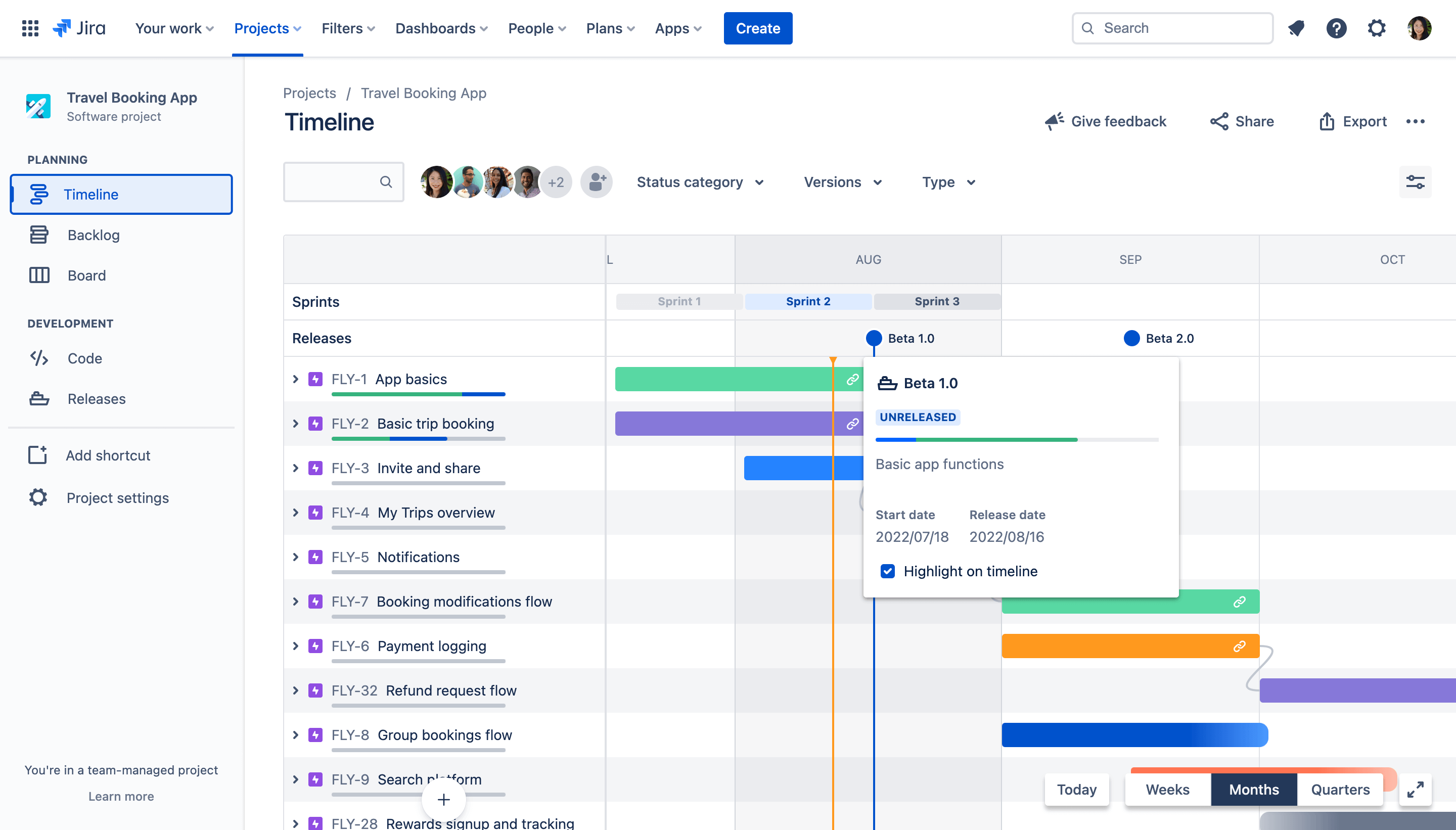
タイムラインにリリースを表示するには:
タイムラインの右上にある [ビュー設定] をクリックします
[リリース] の横にあるボックスをオンにします
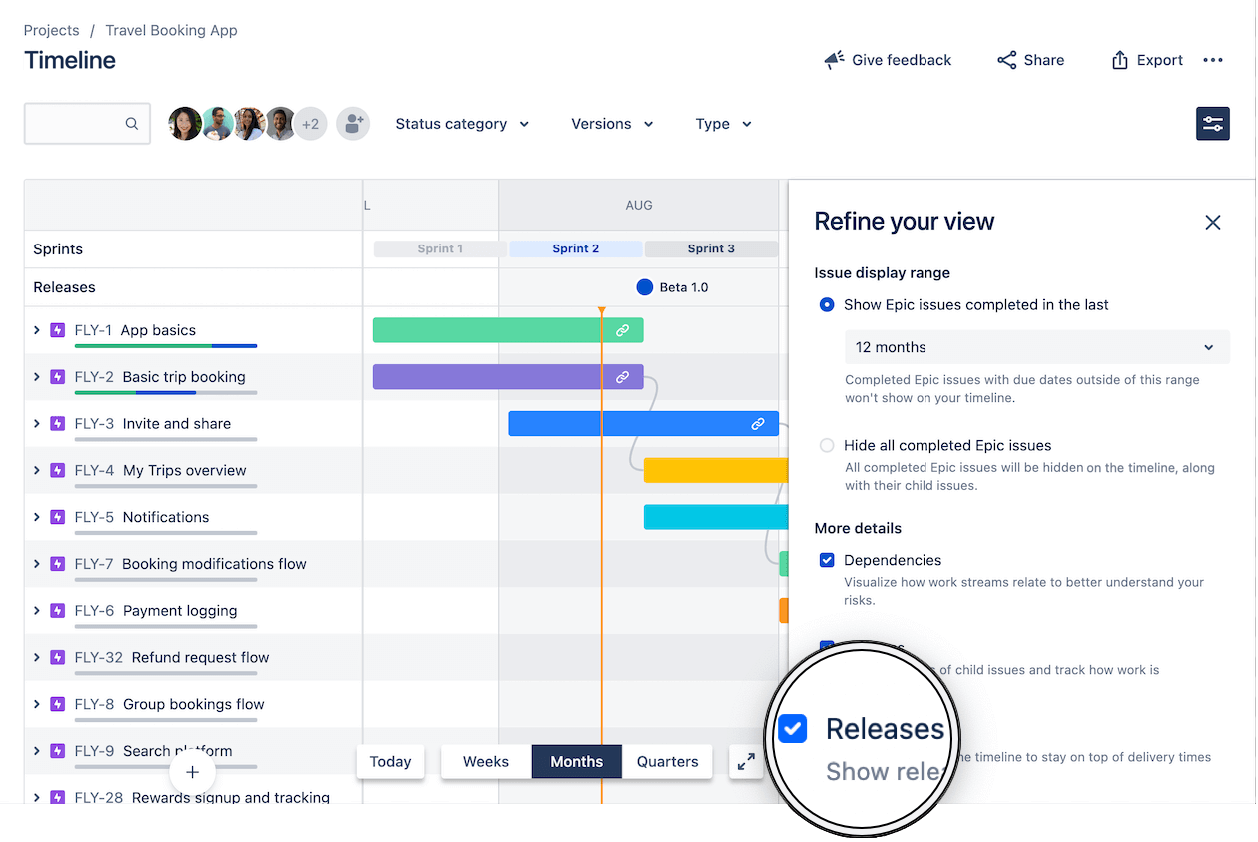
タイムラインでリリースを計画および追跡するには:
今後のリリースを計画したり、進行中のリリースを追跡したりする場合は、リリース アイコンに基づいて各リリースのステータスをすばやく判断できます。
a. 青い円は、リリースが未リリースであり、リリース日を経過していないことを示します b. 感嘆符付きの赤い円は、リリースが未リリースで期限切れであることを示します c. チェックマーク付きの緑色の円は、リリースがリリース済みであることを示します
[バージョン] フィルターを使用して、選択したリリースに関連する作業項目のみをタイムライン上に表示します。これにより、スケジュールされた特定の成果物に関連するすべての作業項目を経時的に確認できます。
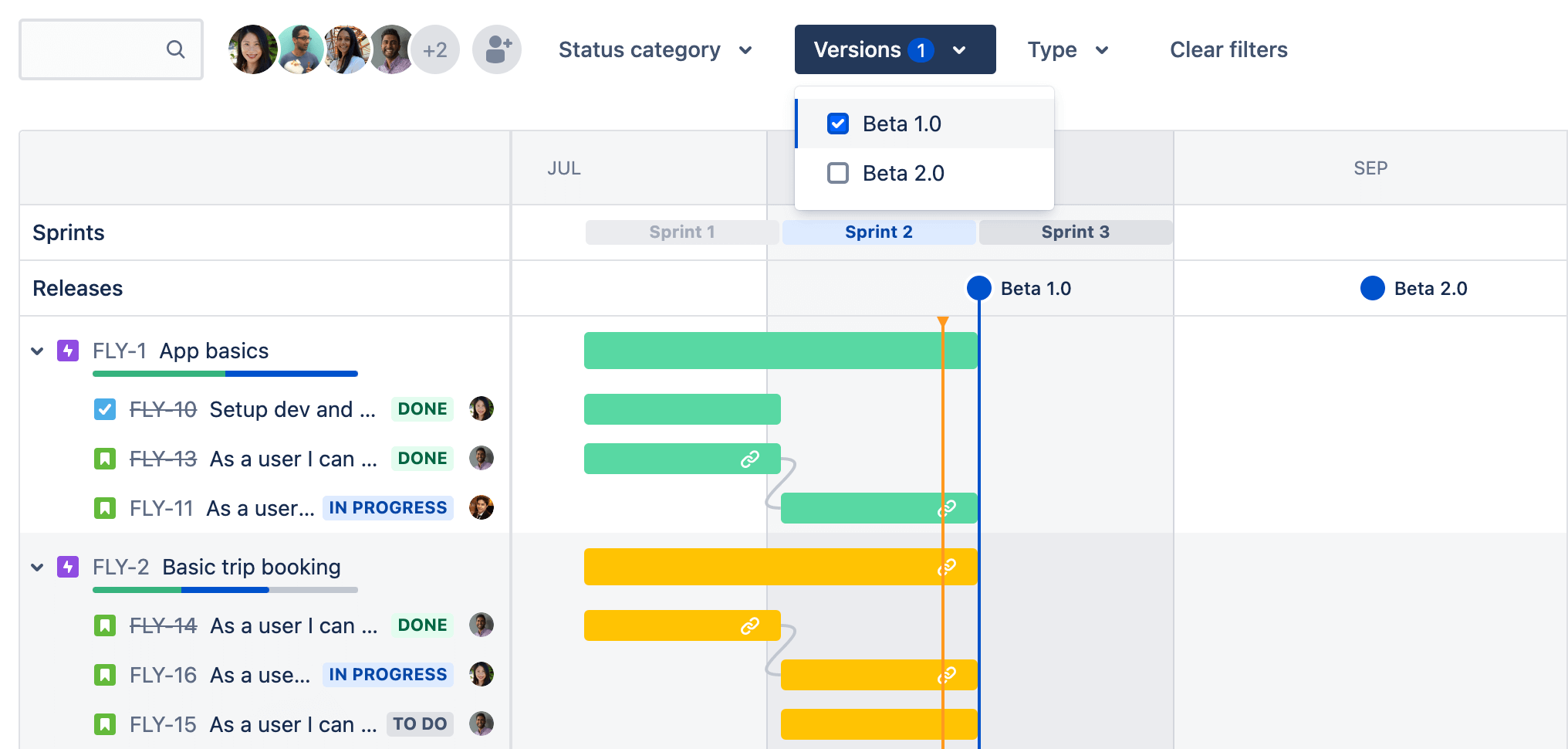
進捗、日付、説明など、重要な詳細を表示するには、任意のリリース アイコンをクリックします。オプションとして、[タイムラインでハイライト] の横にあるボックスをオンにして、リリース日をタイムライン上に表示します。これにより、特定の成果物のリリース日に向けての進捗状況を確認できます。
1. リリースのステータス: 未リリース、リリース済み、またはアーカイブ済みと表示されます。
2. リリースの説明: リリースでの成果物についての説明。リリースの作成時に追加するか、[リリース] タブで編集できます。
3. リリース進捗バー: リリースに割り当てられた作業項目のステータスを反映し、作業項目のステータスが変更されると自動的に更新されます。
4. 開始日とリリース日: リリースに向けてスケジュールされた開始日とリリース日。[リリース] タブで編集できます。
5. タイムラインでリリース日を強調表示するオプション (青い縦線で表示)
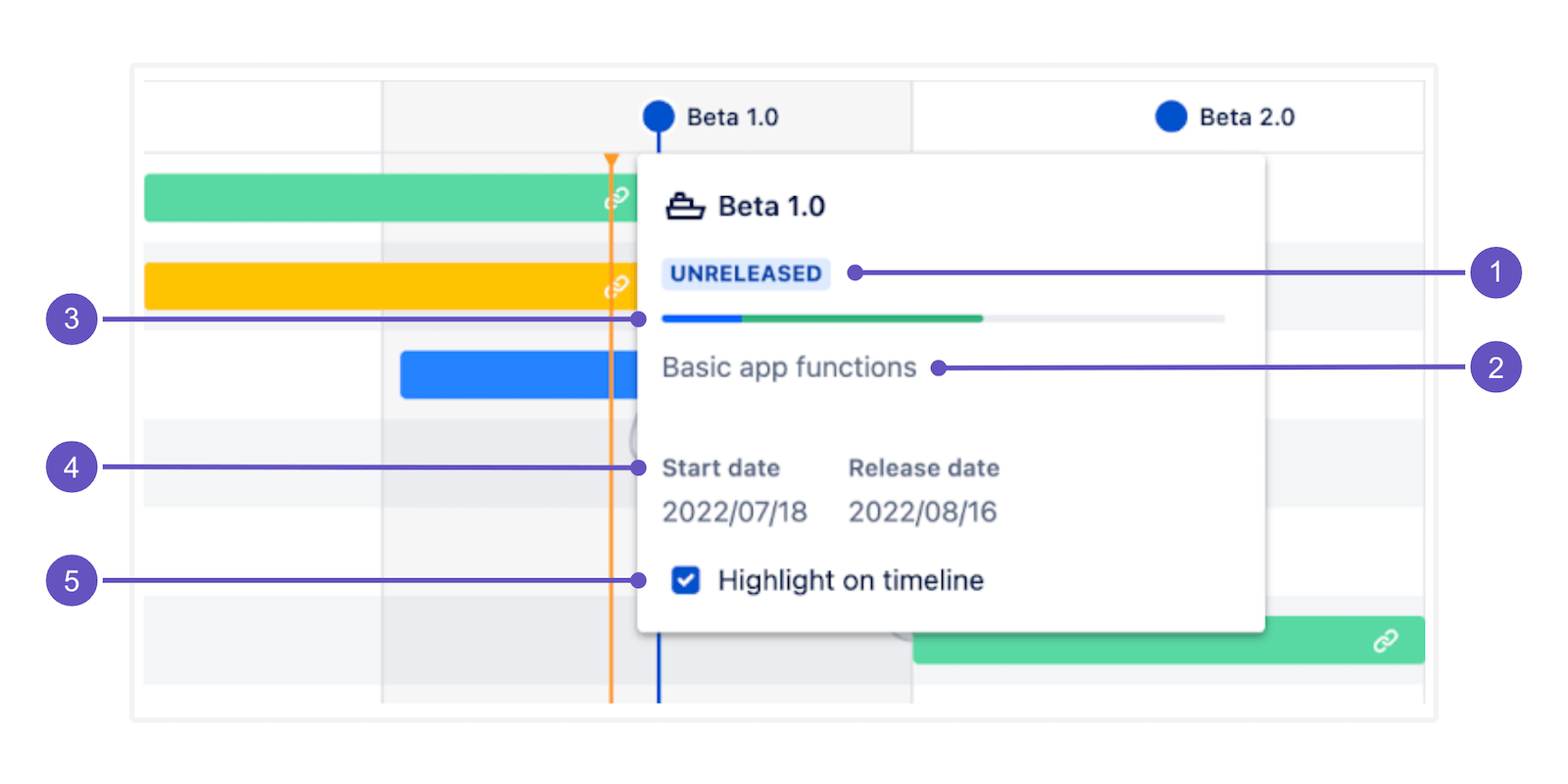
リリースハブ
リリース ハブとは、すべてのリリースを管理できる場所です。また、リリースのステータスに関する情報や、各バージョンの作業項目数の内訳も示されます。
リリース ハブに移動するには:
スペースに移動します。
スペース メニューで、[リリース] を選択します。
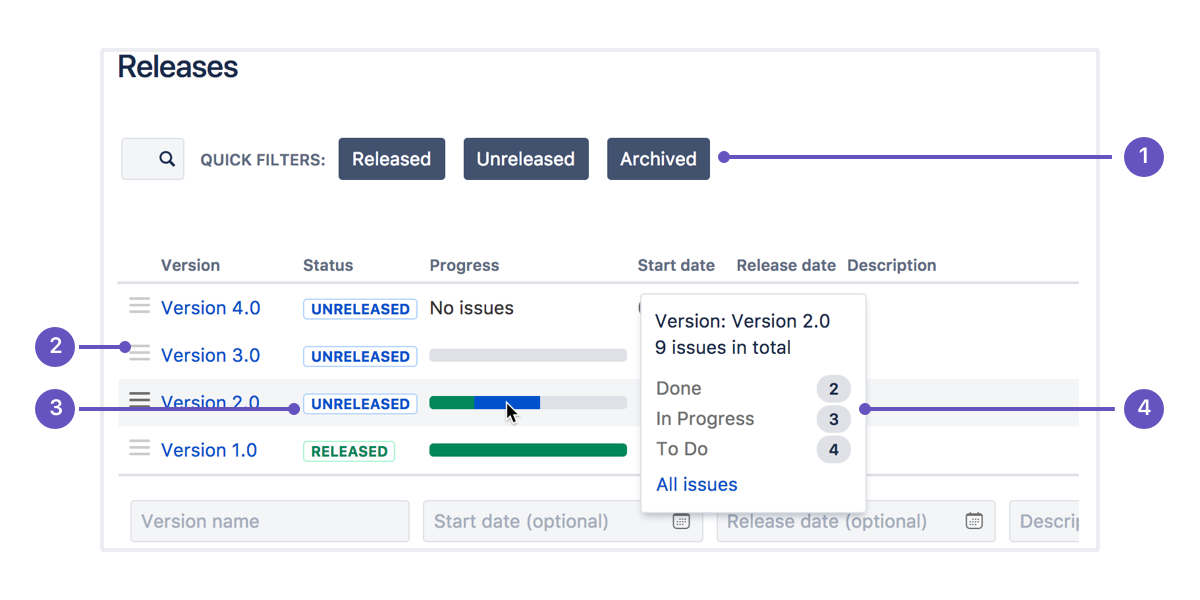
1. クイック フィルター: 関係のないものをフィルターで除外し、特定のバージョンだけに焦点を当てます。
2. バージョン リスト: バージョンをドラッグ アンド ドロップして並べ替えます。
3. ステータス: バージョンには、未リリース、リリース済み、アーカイブ済みの 3 つのステータスのいずれかを指定できます。
4. 進捗: バージョンに割り当てられている作業項目の数と、各ステータスにある作業項目の数が表示されます。
リリースの監視について詳しい情報を見る
Jira と Bitbucket リポジトリを統合する場合は、ここでコミット、ブランチ、プル リクエストに関連する開発情報を確認する必要もあります。
リリース・バーンダウン・レポート(スクラムのみ)
リリース バーンダウン レポートは、完了した作業量と残りの作業量を示します。バーンダウン チャートはチームが時間内に作業を完了する可能性を予測するために使用されます。また、発生したスコープ クリープについてチームに情報を伝える優れた手段でもあります。
リリース バーンダウン チャートを使用するには、作業項目を見積もる必要があります。詳細については、バーンダウン チャートに関するガイドをご覧ください。
リリース バーンダウン レポートを表示するには:
スペースに移動します。
スペース メニューで、[レポート] を選択します。
[リリース・バーンダウン] を選択します。
リリース・メニュー:データを表示するリリースを選択します。
追加された作業:ダーク・ブルーのセグメントは、各スプリントでリリースに追加された作業量を示します。この例では、作業はストーリー・ポイントで測定されます。
残りの作業: 水色のセグメントは、リリースに残っている作業量を示します。
完了した作業 :緑色のセグメントは、各スプリントでリリース用に完了した作業量を表します。
完了予定:レポートでは、チームのベロシティに基づいて、リリースを完了するのにかかるスプリントの数が予測されます。
詳しい情報については、リリース・バーンダウン・チャートのドキュメントをご覧ください。
ステップ 4:バージョンを完了する
今こそ、チームの努力をソフトウェア リリースに結実させるときです。このステージまでに、作業項目の完了、コードのチェックイン、レビュー、マージ、ビルドの成功など、バージョンのリリースの準備が完了している必要があります。
リリースのデプロイでは、一般的に Jira でバージョンをリリースし、リリースのビルド後に必要な環境にそのリリースをデプロイします。
バージョンを完了する
スペースに移動します。
スペース メニューで、[リリース] を選択します。
リリースするバージョンで、[アクション (•••)] > [リリース] を選択します。
カンバン ボードでは、[完了] 列のすべての作業項目を新しいバージョンとしてボードから直接リリースすることもできます。
バージョンと Jira 自動化
自動化を使用すると、Jira でのバージョンの使用方法を効率化できます。これらを含む数百の自動化ルールについては、Jira Automation テンプレート ライブラリを参照してください。ライブラリへ移動
その他の必要情報
Jira でのバージョンの使用に関する詳細については、バージョンのドキュメントを参照してください。
ご質問はこちらまで。アトラシアン コミュニティ
